คิวบ์คือโครงสร้างคิวรีที่ออกแบบมาโดยเฉพาะเพื่อการวิเคราะห์ตัวชี้วัดประสิทธิภาพทางธุรกิจอย่างน้อยหนึ่งเมตริก (เช่น กําไรสุทธิหรือยอดขายขั้นต้น) ตามมิติต่างๆ (เวลา ภูมิศาสตร์ ข้อมูลประชากร และอื่นๆ) บุคคลที่สร้าง PivotTable หรือ PivotChart ใน Excelมักจะใช้คิวบ์ Analysis Services เป็นแหล่งข้อมูล
MDX คือภาษาคิวรีของคิวบ์ ในเบื้องหลัง Excel MDX เพื่อเรียกใช้เขตข้อมูลและค่าข้อมูลเมื่อคุณเลือกรายการจากรายการเขตข้อมูล PivotTable คุณยังสามารถสร้างคิวรี MDX ด้วยตนเองเมื่อนําเข้าข้อมูลจากคิวบ์ Analysis Services
ถ้าคุณใช้งาน Power Pivot ใน Excel คุณสามารถสร้างคิวรี MDX โดยใช้ตัวออกแบบคิวรี MDX เมื่อคุณนําเข้าจากฐานข้อมูลหลายมิติที่เรียกใช้ใน Analysis Services
ใครตัวออกแบบคิวรี MDX ควรใช้งานหรือไม่ คุณจะประสบความสเร็จด้วยตัวสร้างคิวรี MDX ถ้าคุณมีความเชี่ยวชาญของ MDX อยู่แล้ว หรือคุณมีคิวรีที่กําหนดไว้เพื่อใช้หรือทดสอบ ถ้าคุณไม่ใช่ผู้เชี่ยวชาญ MDX ให้ใช้Excelเพื่อรับข้อมูล Analysis Services เมื่อคุณเชื่อมต่อกับเซิร์ฟเวอร์และฐานข้อมูล Excel จะแสดงให้คุณเห็นคิวบ์ที่พร้อมใช้งาน และนําเข้าการวัดและมิติทั้งหมดของคิวบ์เพื่อให้คุณสามารถคิวรีส่วนใดๆ ของคิวบ์ได้โดยใช้รายการเขตข้อมูล PivotTable
-
เปิดหน้าต่าง Power Pivot ใหม่
-
คลิก หน้าแรก > รับข้อมูล > จากฐานข้อมูล >จากบริการการวิเคราะห์หรือ Power Pivot
-
ใน ตัวช่วยสร้างการนําเข้าตาราง ให้ใส่ชื่อของเซิร์ฟเวอร์หลายมิติของ Analysis Services แล้วเลือกฐานข้อมูล คลิก ถัดไป
-
วางในคิวรี MDX ในหน้าต่างใบแจ้งยอดของ MDX
-
คลิก ตรวจสอบความถูกต้อง
-
ถ้าคุณได้รับข้อผิดพลาด ให้ล้างคิวรีจากหน้าต่าง
-
คลิก ออกแบบ เพื่อเปิดตัวออกแบบคิวรี MDX ที่คุณสามารถเรียกใช้ในโหมด ออกแบบ หรือ คิวรี ขึ้นอยู่กับสิ่งที่คุณเคยใช้ ตัวออกแบบมีรายการฟังก์ชันและแสดงโครงสร้างคิวบ์ทั้งหมด เพื่อให้คุณสามารถเลือกการวัด KPI และขนาดที่คุณสามารถเพิ่มลงในตัวแบบข้อมูลได้
-
วางคิวรีลงในหน้าต่างคิวรี ใช้ ฟังก์ชัน และ Metadata ที่ตัวออกแบบมีเพื่อออกแบบคิวรีที่สามารถใช้งานได้ใหม่
-
เมื่อคิวรีตรวจสอบความถูกต้อง ให้คลิก เสร็จสิ้น เพื่อดึงข้อมูล ข้อมูลและเมตาดาต้าจะถูกนําเข้าลงในตัวแบบข้อมูลที่คุณ Power Pivot คุณอาจต้องสร้างความสัมพันธ์เพื่อเชื่อมต่อข้อมูลนี้กับตารางอื่นๆ ในรูปแบบข้อมูล ดูรายละเอียด ที่ สร้างความสัมพันธ์ ในมุมมองไดอะแกรม
ตัวออกแบบคิวรี MDX มีสองโหมด: โหมดออกแบบและโหมดคิวรี แต่ละโหมดจะมีบานหน้าต่าง Metadata ที่คุณสามารถลากสมาชิกจากคิวบ์ที่เลือกเพื่อสร้างคิวรี MDX ที่เรียกใช้ข้อมูลที่คุณต้องการใช้
ตัวออกแบบคิวรี MDX แบบกราฟิกในโหมดออกแบบ
เมื่อคุณแก้ไขคิวรี MDX ตัวออกแบบคิวรี MDX แบบกราฟิกจะเปิดขึ้นในโหมดออกแบบ
รูปต่อไปนี้จะติดป้ายชื่อบานหน้าต่างของโหมดออกแบบ
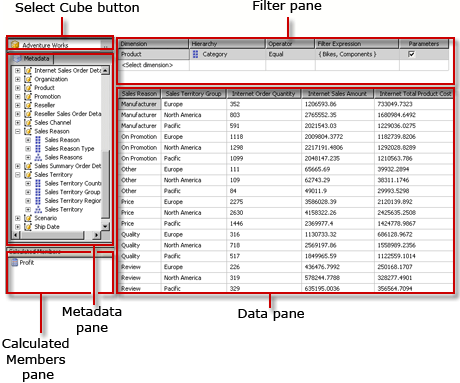
ตารางต่อไปนี้แสดงรายการบานหน้าต่างในโหมดนี้:
|
บานหน้าต่าง |
ฟังก์ชัน |
|
ปุ่ม เลือกคิวบ์ (...) |
แสดงคิวบ์ที่เลือกในปัจจุบัน |
|
บานหน้าต่าง Metadata |
แสดงรายการแบบลวบชั้นของการวัด ตัวบ่งชี้ประสิทธิภาพหลัก (KPI) และมิติที่กําหนดบนคิวบ์ที่เลือก |
|
บานหน้าต่างสมาชิกที่คํานวณ |
แสดงสมาชิกที่คํานวณที่กําหนดในปัจจุบันพร้อมใช้งานในคิวรี |
|
บานหน้าต่างตัวกรอง |
ใช้เพื่อเลือกขนาดและล.ก. ที่เกี่ยวข้องเพื่อกรองข้อมูลที่แหล่งข้อมูลและจํากัดข้อมูลที่ส่งกลับ |
|
บานหน้าต่างข้อมูล |
แสดงส่วนหัวของคอลัมน์ของชุดผลลัพธ์เมื่อคุณลากรายการจากบานหน้าต่าง Metadata และบานหน้าต่าง สมาชิกจากการคํานวณ อัปเดตชุดผลลัพธ์โดยอัตโนมัติถ้าเลือกปุ่มAutoExecute |
คุณสามารถลากขนาด การวัด และ KPI จากบานหน้าต่าง Metadata และสมาชิกจากการคํานวณจากบานหน้าต่าง สมาชิกจากการคํานวณ ไปยังบานหน้าต่าง ข้อมูล ในบานหน้าต่าง ตัวกรอง คุณสามารถเลือกขนาดและล.ก. ที่เกี่ยวข้อง และตั้งค่านิพจน์ตัวกรองเพื่อจํากัดข้อมูลที่พร้อมใช้งานในคิวรี ถ้าปุ่มสลับ AutoExecute (

เมื่อคุณสร้างคิวรี MDX ในโหมดนี้ คุณสมบัติเพิ่มเติมต่อไปนี้จะถูกรวมไว้ในคิวรีโดยอัตโนมัติ:
คุณสมบัติสมาชิก MEMBER_CAPTION, MEMBER_UNIQUE_NAME
คุณสมบัติเซลล์ VALUE, BACK_COLOR, FORE_COLOR, FORMATTED_VALUE, FORMAT_STRING, FONT_NAME, FONT_SIZE, FONT_FLAGS
เมื่อต้องการระบุคุณสมบัติเพิ่มเติมของคุณเอง คุณต้องแก้ไขคิวรี MDX ด้วยตนเองในโหมดคิวรี
การนําเข้าจากไฟล์คิวรี .mdx ไม่ได้รับการสนับสนุน
แถบเครื่องมือตัวออกแบบคิวรี MDX แบบกราฟิกในโหมดออกแบบ
แถบเครื่องมือของตัวออกแบบคิวรีมีปุ่มเพื่อช่วยให้คุณออกแบบคิวรี MDX โดยใช้ส่วนติดต่อแบบกราฟิก ตารางต่อไปนี้แสดงรายการปุ่มและฟังก์ชันของปุ่ม
|
รูปปุ่ม |
คำอธิบาย |
|
แก้ไขเป็นข้อความ |
ไม่ได้เปิดใช้งานกับชนิดแหล่งข้อมูลนี้ |
|
นำเข้า |
นําเข้าคิวรีที่มีอยู่จากไฟล์นิยามรายงาน (.rdl) ในระบบไฟล์ |
|
|
สลับไปยังชนิด Command Type MDX |
|
|
รีเฟรช Metadata จากแหล่งข้อมูล |
|
|
แสดง กล่องโต้ตอบ ตัวสร้างสมาชิก ที่คํานวณ |
|
|
สลับระหว่างการแสดงและไม่แสดงเซลล์ว่างในบานหน้าต่างข้อมูล (ซึ่งเทียบเท่ากับการใช้ส่วนสั่ง NON EMPTY ใน MDX) |
|
|
เรียกใช้คิวรีโดยอัตโนมัติและแสดงผลลัพธ์ทุกครั้งที่มีการเปลี่ยนแปลง ผลลัพธ์จะแสดงในบานหน้าต่าง ข้อมูล |
|
|
แสดงการรวมในบานหน้าต่าง ข้อมูล |
|
|
ลบคอลัมน์ที่เลือกในบานหน้าต่าง ข้อมูล จากคิวรี |
|
|
แสดง กล่องโต้ตอบ พารามิเตอร์ คิวรี เมื่อคุณระบุค่าให้กับพารามิเตอร์แบบสอบถาม พารามิเตอร์ที่มีชื่อเดียวกันจะถูกสร้างขึ้นโดยอัตโนมัติ |
|
|
จัดเตรียมคิวรี |
|
|
เรียกใช้คิวรีและแสดงผลลัพธ์ในบานหน้าต่าง ข้อมูล |
|
|
ยกเลิกคิวรี |
|
|
สลับระหว่างโหมดออกแบบและโหมดคิวรี |
ตัวออกแบบคิวรี MDX แบบกราฟิกในโหมดคิวรี
เมื่อต้องการเปลี่ยนตัวออกแบบคิว รี แบบกราฟิกเป็นโหมด คิวรี ให้คลิกปุ่ม โหมดออกแบบ บนแถบเครื่องมือ
รูปต่อไปนี้ติดป้ายชื่อบานหน้าต่างของโหมดคิวรี
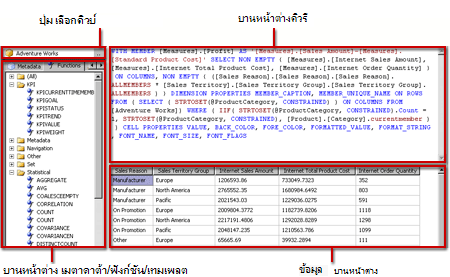
ตารางต่อไปนี้แสดงรายการบานหน้าต่างในโหมดนี้:
|
บานหน้าต่าง |
ฟังก์ชัน |
|
ปุ่ม เลือกคิวบ์ (...) |
แสดงคิวบ์ที่เลือกในปัจจุบัน |
|
บานหน้าต่าง เมตาดาต้า/ฟังก์ชัน/เทมเพลต |
แสดงรายการแบบล.ก.ล.ย. ของการวัด, KPI และมิติที่กําหนดบนคิวบ์ที่เลือก |
|
บานหน้าต่างคิวรี |
แสดงข้อความคิวรี |
|
บานหน้าต่างผลลัพธ์ |
แสดงผลลัพธ์ของการเรียกใช้คิวรี |
บานหน้าต่าง Metadata จะแสดงแท็บต่างๆ ของ เมตาดา ต้าฟังก์ชัน และเทมเพลต จาก แท็บ เมตา ดาต้า คุณสามารถลากขนาด ล.ก. หรือ KPI และการวัดไปยังบานหน้าต่างคิวรี MDX ได้ จาก แท็บ ฟังก์ชัน คุณสามารถลากฟังก์ชันไปยังบานหน้าต่างคิวรี MDX ได้ จาก แท็บ เทมเพลต คุณสามารถเพิ่มเทมเพลต MDX ไปยังบานหน้าต่างคิวรี MDX ได้ เมื่อคุณดําเนินการคิวรี บานหน้าต่าง ผลลัพธ์ จะแสดงผลลัพธ์คิวรี MDX
คุณสามารถขยายคิวรี MDX เริ่มต้นที่สร้างในโหมดออกแบบเพื่อรวมคุณสมบัติสมาชิกและคุณสมบัติเซลล์เพิ่มเติมได้ เมื่อคุณเรียกใช้คิวรี ค่าเหล่านี้ไม่ปรากฏในชุดผลลัพธ์ อย่างไรก็ตาม เขตข้อมูลเหล่านั้นจะถูกส่งกลับไปยังคอลเลกชันเขตข้อมูลชุดข้อมูล และคุณสามารถใช้ค่าเหล่านี้ได้
แถบเครื่องมือตัวออกแบบคิวรีแบบกราฟิกในโหมดคิวรี
แถบเครื่องมือของตัวออกแบบคิวรีมีปุ่มเพื่อช่วยให้คุณออกแบบคิวรี MDX โดยใช้ส่วนติดต่อแบบกราฟิก
ปุ่มแถบเครื่องมือจะเหมือนกันระหว่างโหมดออกแบบและโหมดคิวรี แต่ปุ่มต่อไปนี้จะไม่เปิดใช้งานกับโหมดคิวรี:
-
แก้ไขเป็นข้อความ
-
เพิ่มสมาชิกที่คํานวณ แล้ว (

-
แสดงเซลล์ว่าง (

-
AutoExecute (

-
แสดงการรวม (


















